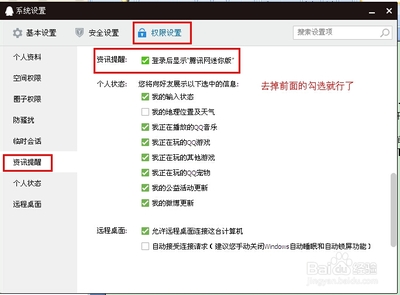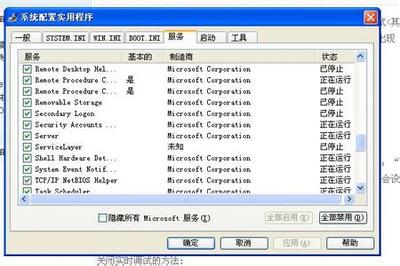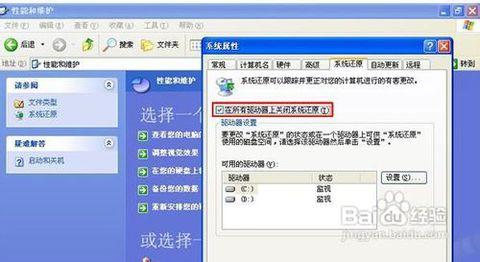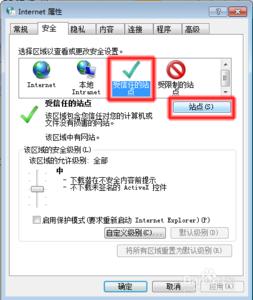有时候我们需要打开或者是关闭windows功能,却不不知道去哪里找到并打开,其实计算机很多功能都可以在控制面板中找到并进行设置,下面讲如何找到并打开或者是关闭windows功能。
Win7打开或关闭Windows功能在哪――工具/原料windows系统
Win7打开或关闭Windows功能在哪――进入Windows功能:路径1Win7打开或关闭Windows功能在哪 1、
在桌面上点击“计算机”,选中它,然后点击鼠标右键,在弹出的功能栏目中,点击“属性”。
Win7打开或关闭Windows功能在哪 2、
进入计算机系统相关栏目,点击左上角的“控制面板主页”,进入控制面板。
Win7打开或关闭Windows功能在哪 3、
进入控制面板之后,双击左下角的“程序”,进入程序管理 设置界面。
Win7打开或关闭Windows功能在哪 4、
进入到程序栏目,双击右上角的“打开或者关闭winddows功能”。
Win7打开或关闭Windows功能在哪_win7运行在哪
Win7打开或关闭Windows功能在哪 5、
进入“打开或者关闭winddows功能”相关界面,双击左上角的“打开或者关闭winddows功能”。
Win7打开或关闭Windows功能在哪 6、
在这里,就可以根据自己的需要,打开(勾上√上),或者是关闭(去掉√)应用,然后点击确定。
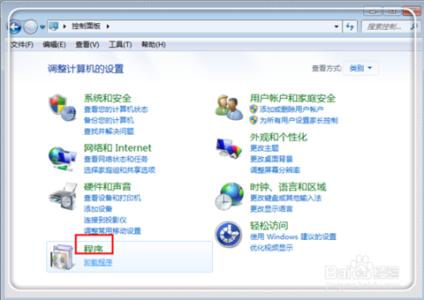
Win7打开或关闭Windows功能在哪 7、
等待windows功能更改完毕即可。
Win7打开或关闭Windows功能在哪_win7运行在哪
Win7打开或关闭Windows功能在哪――进入Windows功能:路径2Win7打开或关闭Windows功能在哪 1、
点击电脑桌面左下角的“开始”,然后点击上方的“控制面板”。
Win7打开或关闭Windows功能在哪 2、
进入控制面板之后,点击左下角的“程序”。
Win7打开或关闭Windows功能在哪 3、
在“程序”栏目中,双击“应用程序好工功能”。
Win7打开或关闭Windows功能在哪_win7运行在哪
Win7打开或关闭Windows功能在哪 4、
进入之后,双击左边的“打开或者关闭winddows功能”。
Win7打开或关闭Windows功能在哪 5、
和路径1一样,就可以根据自己的需要,打开(勾上√上),或者是关闭(去掉√)应用,然后点击确定等待更改 完毕即可。
Win7打开或关闭Windows功能在哪――注意事项觉得不错,可在评论中给个【好评】;觉得不错,请点【大拇指】以资鼓励;还可以点击右边的【双箭头】来分享;怕忘记找不到了,可点击【☆】来收藏;
更多最新、实用、高效的经验分享,点击右上方的【+关注】及时获取。欢迎直接点击账号“dengyiyicheng”随时查看往期相关经验,收获更多。
 爱华网
爱华网